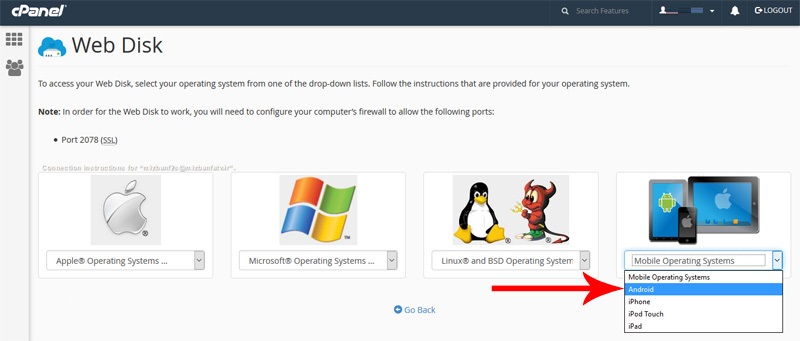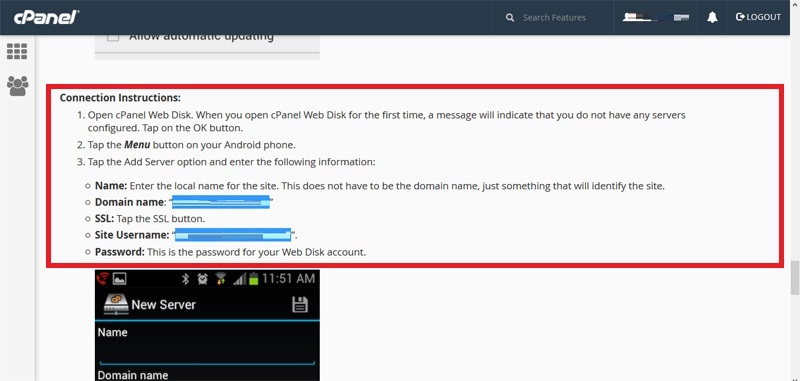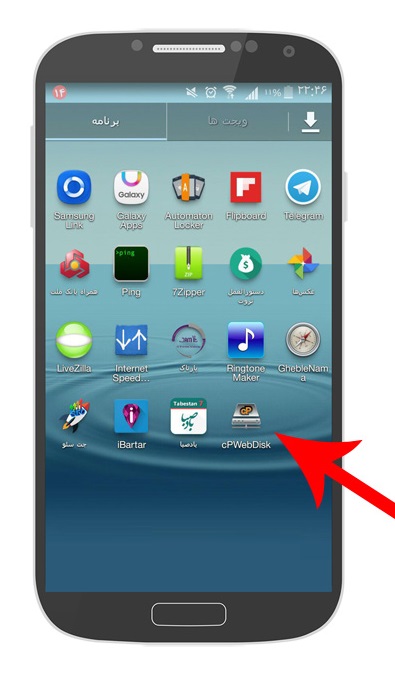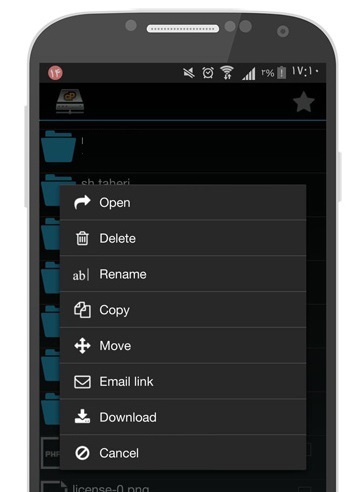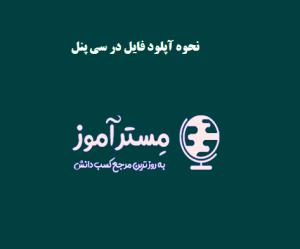در این مقاله قصد دارم شما را با نحوه اتصال فایل منیجر سی پنل به سیستم عامل اندروید آشنا کنم .پس با مسترآموز همراه باشید..
ابتدا این سوال مطرح می شود که چرا باید وب دیسک سی پنل را به موبایل android متصل کنیم ؟
همان طور که می دانیم این ویژگی سی پنل هنوز خیلی هم پر طرفدار و پر کاربرد نیست اما میتواند کاربرد های جالبی داشته باشد، فرضا مدیر یک وب سایت بزرگ هستید ولی الان در تعطیلات تابستانی خوش میگذرانید و وب سایت شما هم همواره در حال فعالیت و سودآوری برای شما است مرتبا کارمندانتون با شما تماس میگیرند و میگویند فلان قسمت از سایت اصلی قطع شده و لازمه که شما سریعا وارد هاست بشوید .به واسطه این ویژگی قادر هستید در هر جایی سریعا مشکل وب سایت خود را برطرف کنید.
آموزش اتصال web disk سی پنل به اندروید چگونه است ؟
ابتدا وارد هاست سی پنل سایتتون شوید و سپس از قسمت files بر روی ابزار web disk کلیک کنید.
خیلی خب حالا یه مقداری پایین بیاین تا برسید به قسمت Manage Additional Web Disk Accounts که مربوط می شود به اکانت های وب دیسک ساخته شده .در این قسمت بر روی گزینه access web disk کلیک می کنیم.حالا از قسمت سمته راستی بر روی منو کشویی mobile operating systems کلیک می کنیم و از اینجا هم بر روی android کلیک می کنیم.
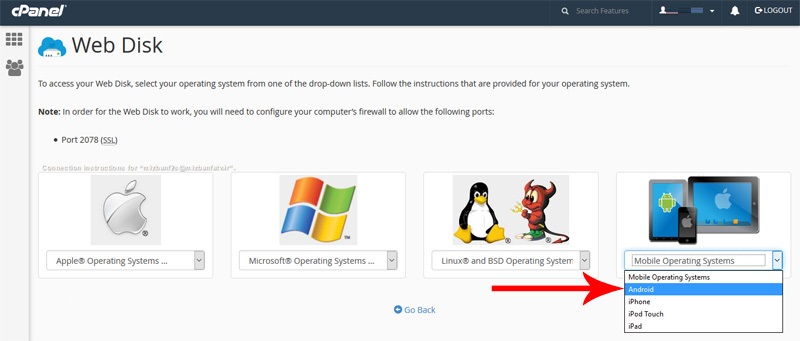
از قسمت View the Web Disk Play Store interface بر روی این لینک کلیک کنید تا وارد google play شوید و اپلیکیشن cPanel Web Disk رو دریافتش نمایید و بر روی موبایل یا تبلتتون نصبش کنید، .
یه مقداری به پایین بیاین تا به قسمت Connection Instructions برسید که راهنمای ایجاد کانکشن است، به مقادیر موجود در قسمت های domain name و site username نیاز داریم تا داخل اپلیکیشن واردشون کنیم،پس این مقادیر رو داخل یه جای در دسترس نگهشون میداریم تا داخل مراحل بعدی ازشون استفاده کنید.
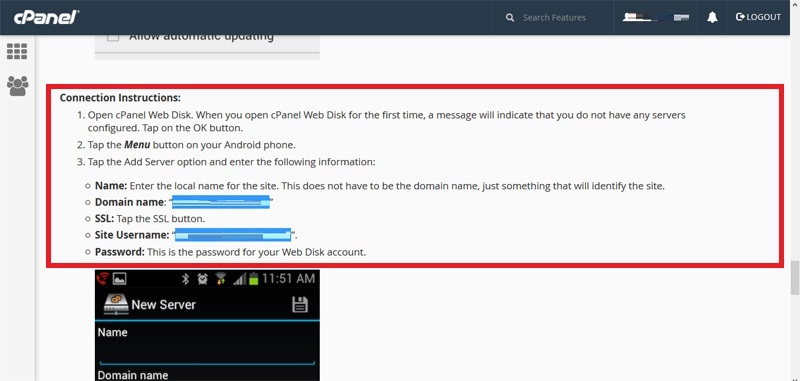
حالا موبایلمون را روشن کنید و اپلیکیشن cpanel webdisk رو لمس می کنیم تا واردش شویم،
از این بالا آیکون به علاوه رو لمس می کنیم تا بتونیم یه کانکشن وب دیسک جدید ایجاد کنید،داخل صفحه new server در قسمت Name یه نام دلخواه برای این کانکشن وارد کنید، و در قسمت domain name باید نام دامنه ای رو که تو مرحله قبلی از داخل تنظیمات اتصال وب دیسک در سی پنل است، را وارد کنید،
از قسمت ssl هم که non ssl رو انتخاب کنید، در قسمت username که یکی از مهم ترین قسمت ها است باید username مربوط به اکانت وب دیسکی که داخل سی پنل ایجادش کرده بودید را وارد کنید و با توجه به این که این یوزرنیم رو هم سی پنل داخل صفحه تنظیمات اتصال وب دیسک برای ما نمایشش داده بود و ما گفتیم یه جایی در دسترس نگهش میداریم پس همون یوزرنیم رو وارد می کنیم و داخل فیلد password هم باید رمزعبور این اکانت از وب دیسک رو وارد کنید که تو مراحل ساخت اکانت وب دیسک تنظیمش کرده بودیم و حالا بر روی دکمه ذخیره رو از اون بالا سمته راست لمس میکنیم تا این کانکش ذخیره بشه.همونطوری که مبینین یه کانکشن ایجاد شده ، حالا این کانکشن را لمس کنید تا واردش شوید. تمام فایل ها و فولدر های وب سایت وردپرسی ما را بهمون نمایش میده و این نشون میده که کانکش وب دیسک به خوبی به موبایل ما متصل شده،حالا وقتی یکی از فولدر ها رو تا چند ثانیه لمس میکنیم این پنجره باز میشه و میتونیم عمیلات های خاصی رو انجام بدیم،
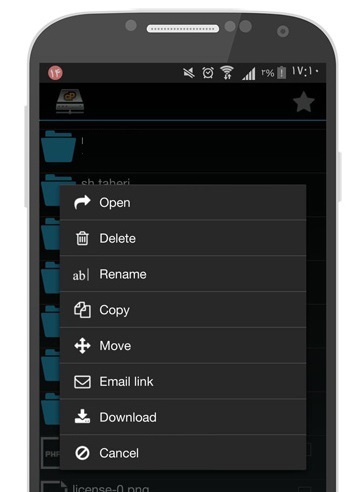
برای مثال میخواهیم یه تصویر از موبایلمون داخل هاست آپلود کنیم برای انجام این کار آیکون تصویر را از این پایین لمس می کنیم.و بعدش از اینجا یکی از فولدر هایی رو که تصویر ما داخلش قرار گرفته رو انتخاب می کنیم تا واردش بشیم.و حالا میتونیم تصاویر داخل این فولدر رو مشاهده کنید و اولین تصویر از سمته چپ رو انتخاب کنید تا یه علامت تیک سبز رنگ کوچیک روش ظاهر شود .و برای آپلود این تصویر بر روی دکمه done اون بالا کلیک کنید.و پنجره confirmation برامون به نمایش در میاد که بر روی دکمه upload کلیک می کنیم.و صبر می کنیم تا این مرحله به صد در صد برسه تا تصویر به صورت کامل داخل هاست آپلود شود.
اگر قابلیت وب دیسک رو بر روی تلفن همراه کارمندانتون فعال می کنید بعد یک مدت اگر شرایطی پیش اومد که دیگه اون کارمند داخل شرکت شما کار نمیکند، حتما اون اکانت وب دیسک رو از قسمت Manage Additional Web Disk Accounts حذفش کنید.
موفق باشید..